소개
많은 사람이 넷플릭스의 익숙한 TUDUM 소리를 기다리며 스트리밍을 시작합니다. 하지만 네트워크 문제나 느린 호텔 Wi‑Fi 때문에 시청이 중단되면 짜증이 날 수 있습니다. 다행히 넷플릭스는 공식적으로 콘텐츠를 기기 로컬 스토리지에 다운로드해 오프라인에서도 재생할 수 있는 기능을 제공합니다. 이 가이드는 다양한 장치에서 넷플릭스 영화와 시리즈를 안전하게 다운로드하고 관리하는 방법을 단계별로 설명합니다.
중요: 본문에 포함된 모든 스크린샷 이미지는 경로를 원본 그대로 유지했습니다. 각 이미지의 ALT 텍스트는 한국어로 명확히 설명했습니다.
이 문서의 범위와 의도
- 목적: 기기별 넷플릭스 다운로드 방법과 설정, 스마트 다운로드 설명, 문제 해결, 여행/공유 환경을 위한 실무 체크리스트 제공
- 대상: 일반 사용자, 여행자, 계정 소유자(관리자 역할)와 가족 공유자
- 제외: 불법 복제 방법 권장 금지—비공식 도구의 위험과 법적 문제를 설명합니다
어떤 장치가 넷플릭스 다운로드를 지원하나요?
넷플릭스 다운로드(오프라인 시청)는 다음 장치에서 공식적으로 지원됩니다:
- iPhone, iPad, iPod touch: iOS 9.0 이상
- Android 스마트폰/태블릿: Android 4.4.2 이상
- Amazon Fire 태블릿: Fire OS 4.0 이상
- Windows 10(버전 1709 이상) 또는 Windows 11 태블릿/PC
- 일부 Chromebook 및 Chromebox 모델
지원 여부는 기기 모델과 운영체제 버전에 따라 달라질 수 있습니다. 최신 OS와 공식 넷플릭스 앱을 사용하세요.
Android에서 넷플릭스 영화와 시리즈를 다운로드하는 방법
사전 준비: Google Play에서 공식 넷플릭스 앱을 설치하고 최신 버전으로 업데이트하세요. 계정으로 로그인한 뒤 아래 절차를 따릅니다.
- 넷플릭스 앱을 열고 자신의 프로필을 선택합니다.
- 다운로드하려는 영화 또는 시리즈(에피소드)를 찾습니다.
- 타일이나 상세 페이지에서 화살표(다운로드) 아이콘을 탭합니다.
- 다운로드가 시작됩니다.
- 다운로드 진행 상황은 하단 혹은 메뉴의 “내 다운로드”(My Downloads)에서 확인하세요.
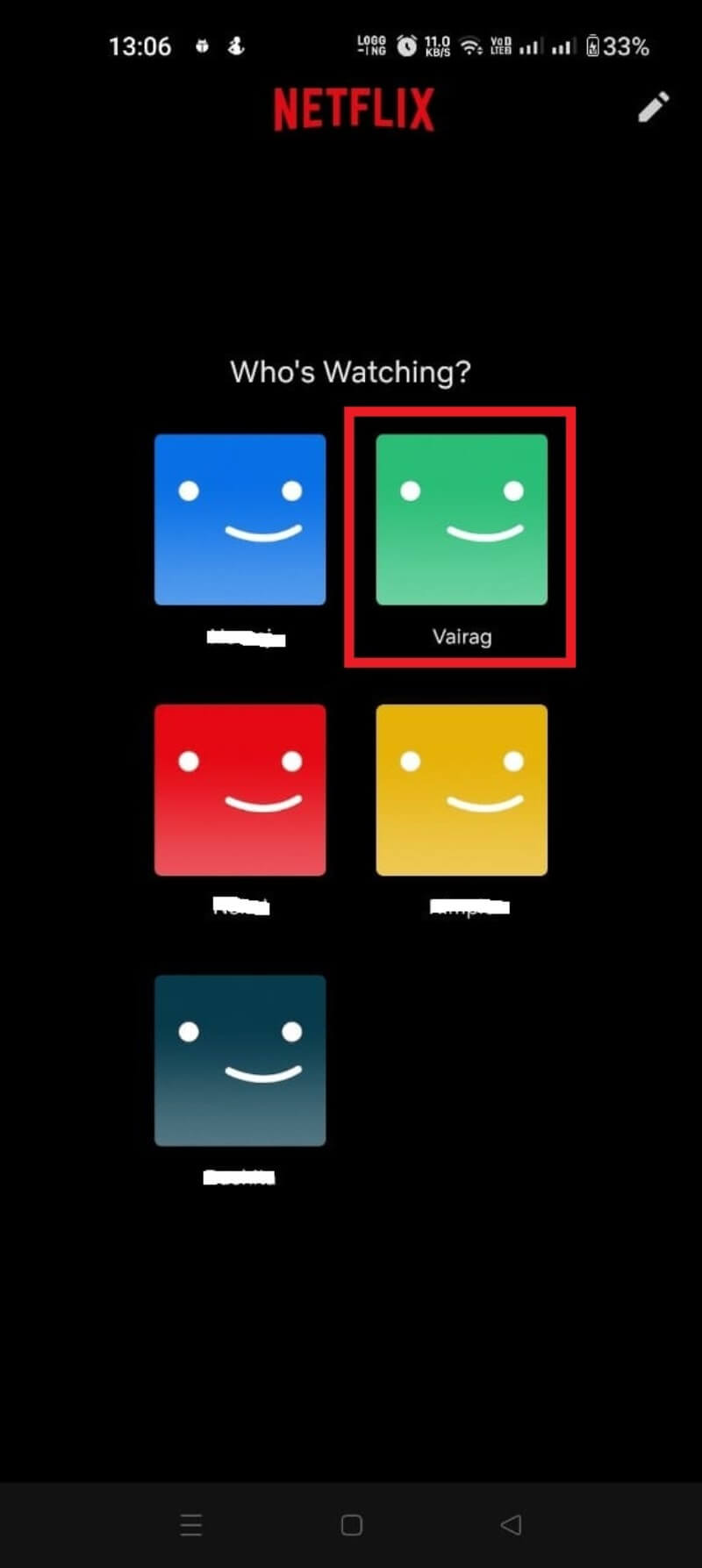
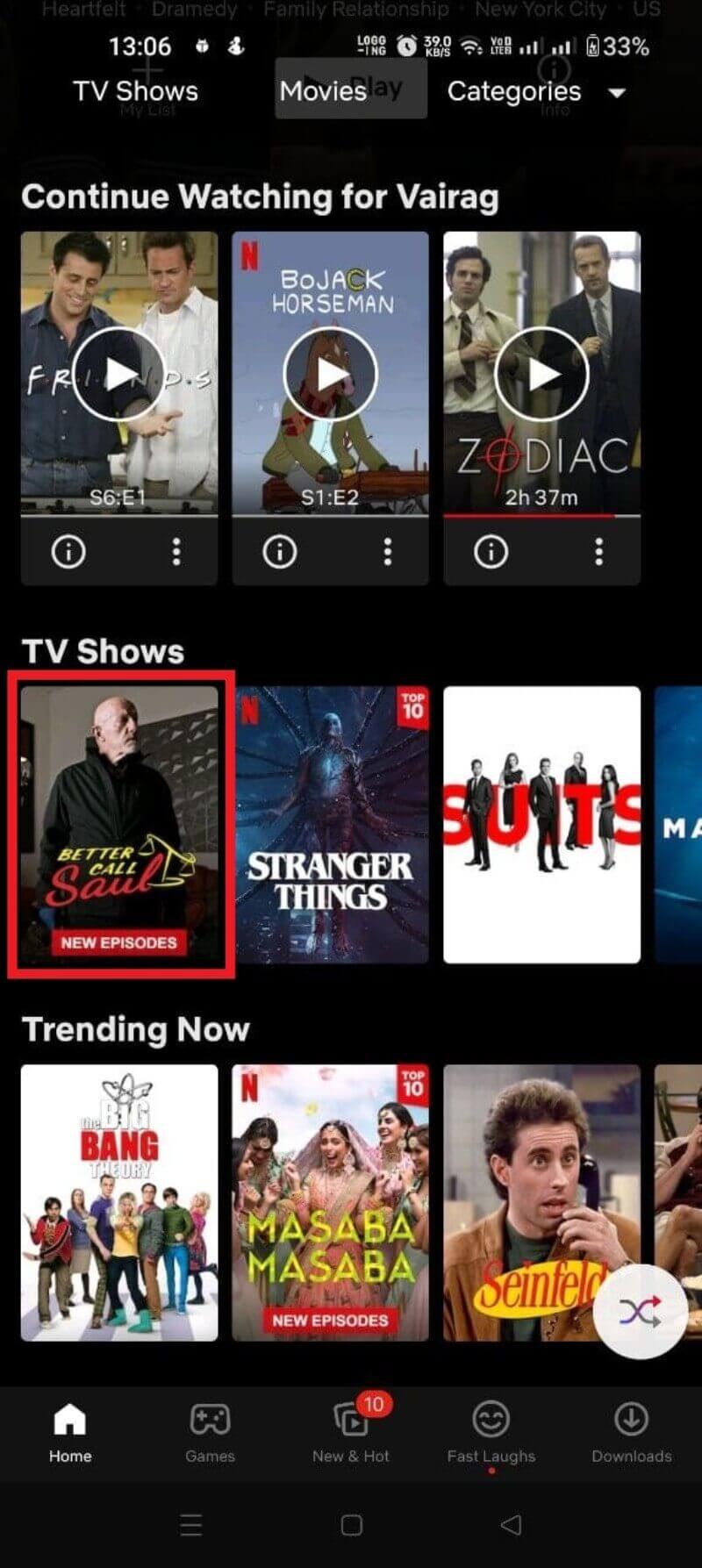
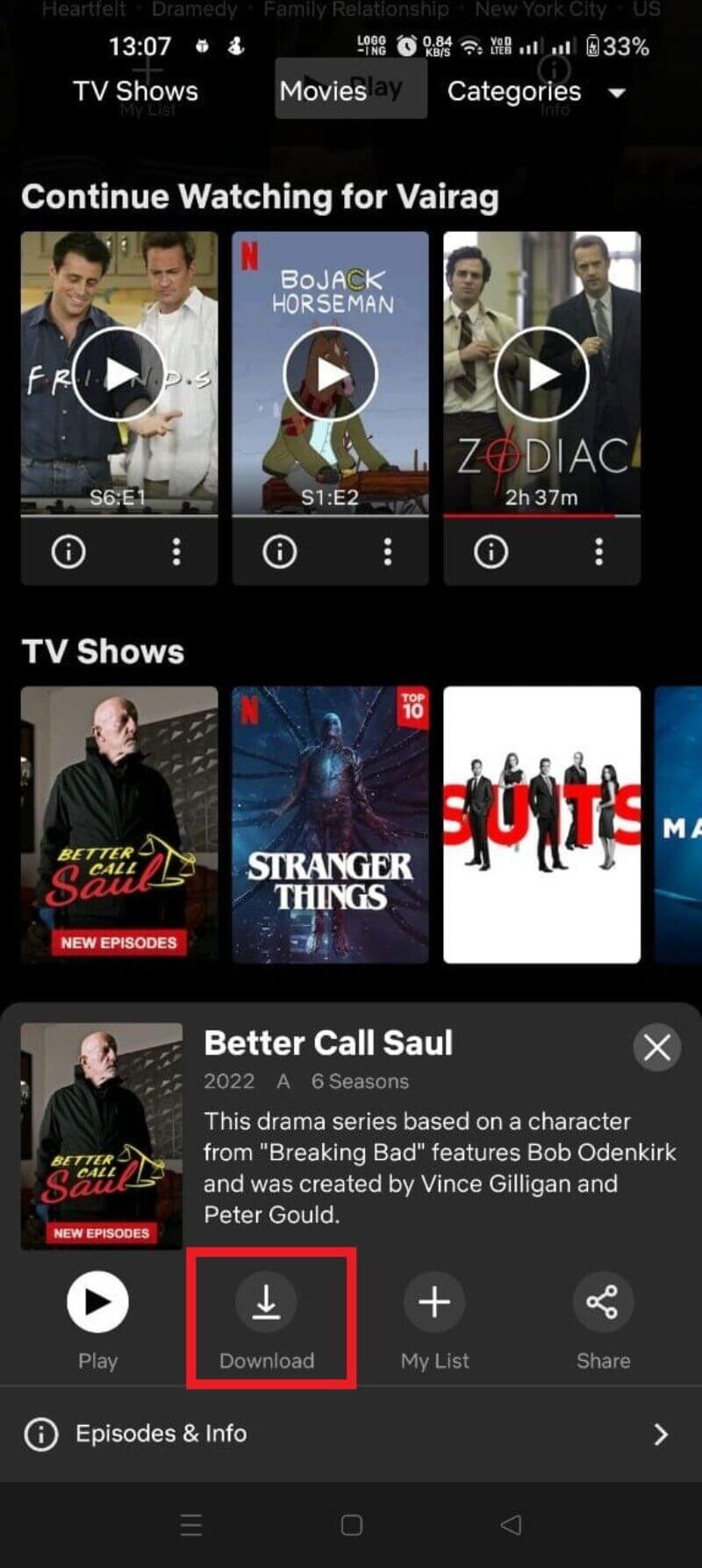
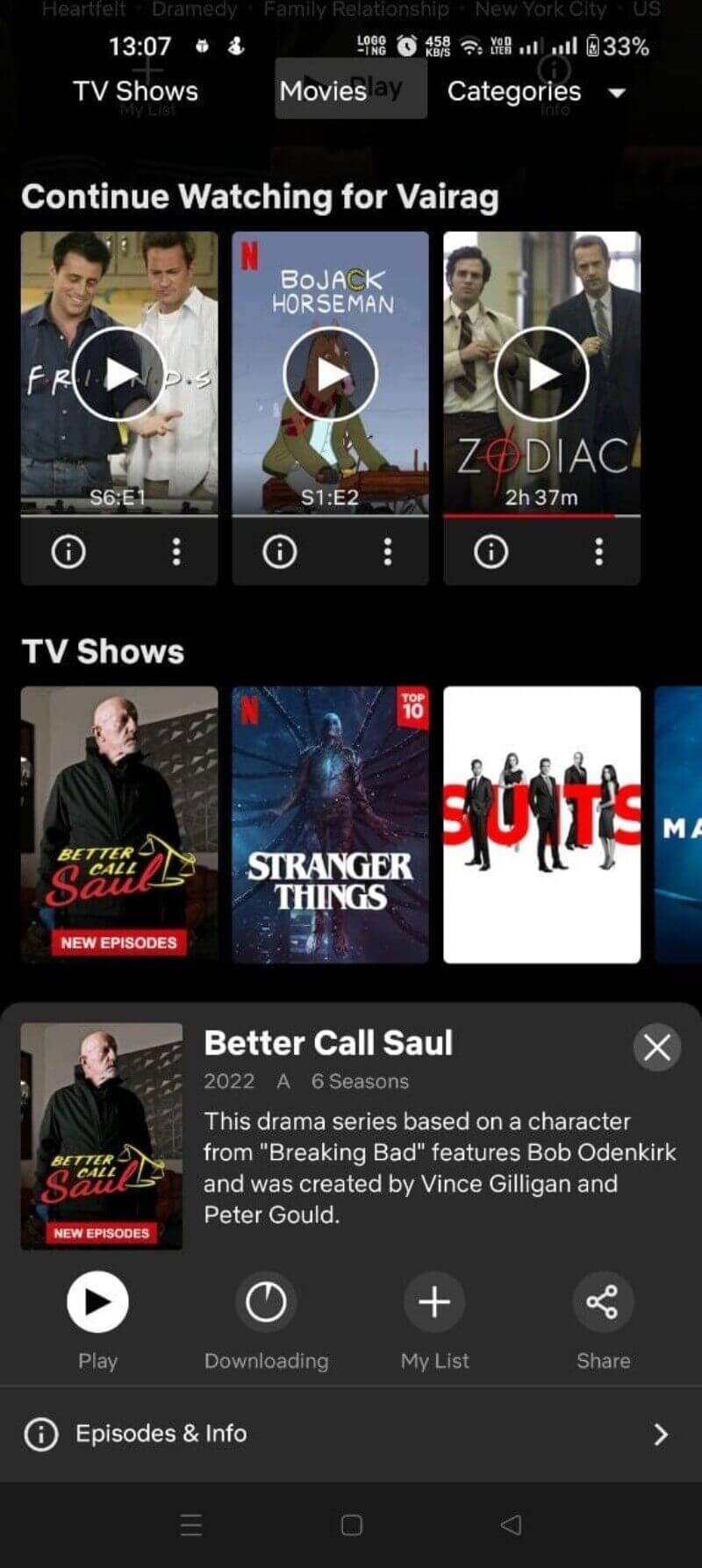
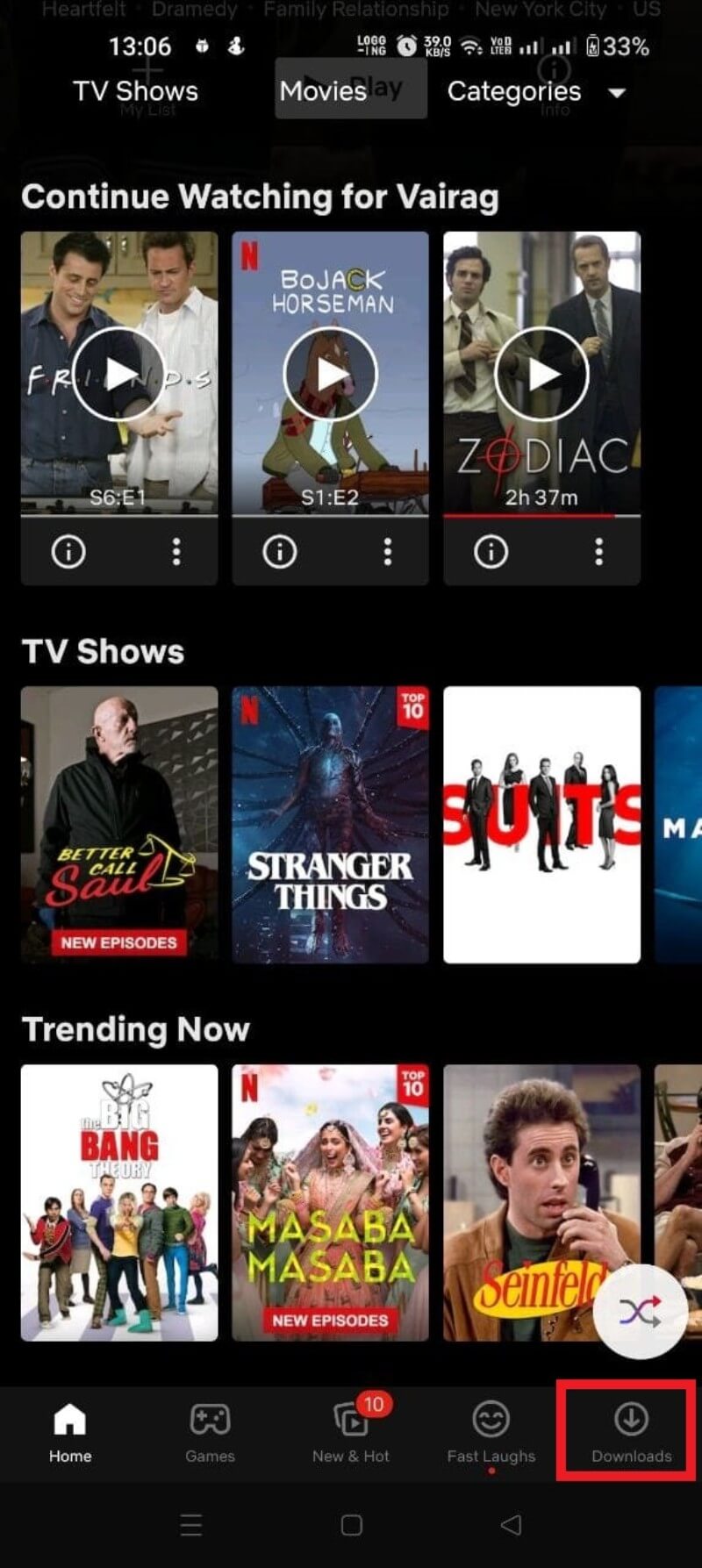
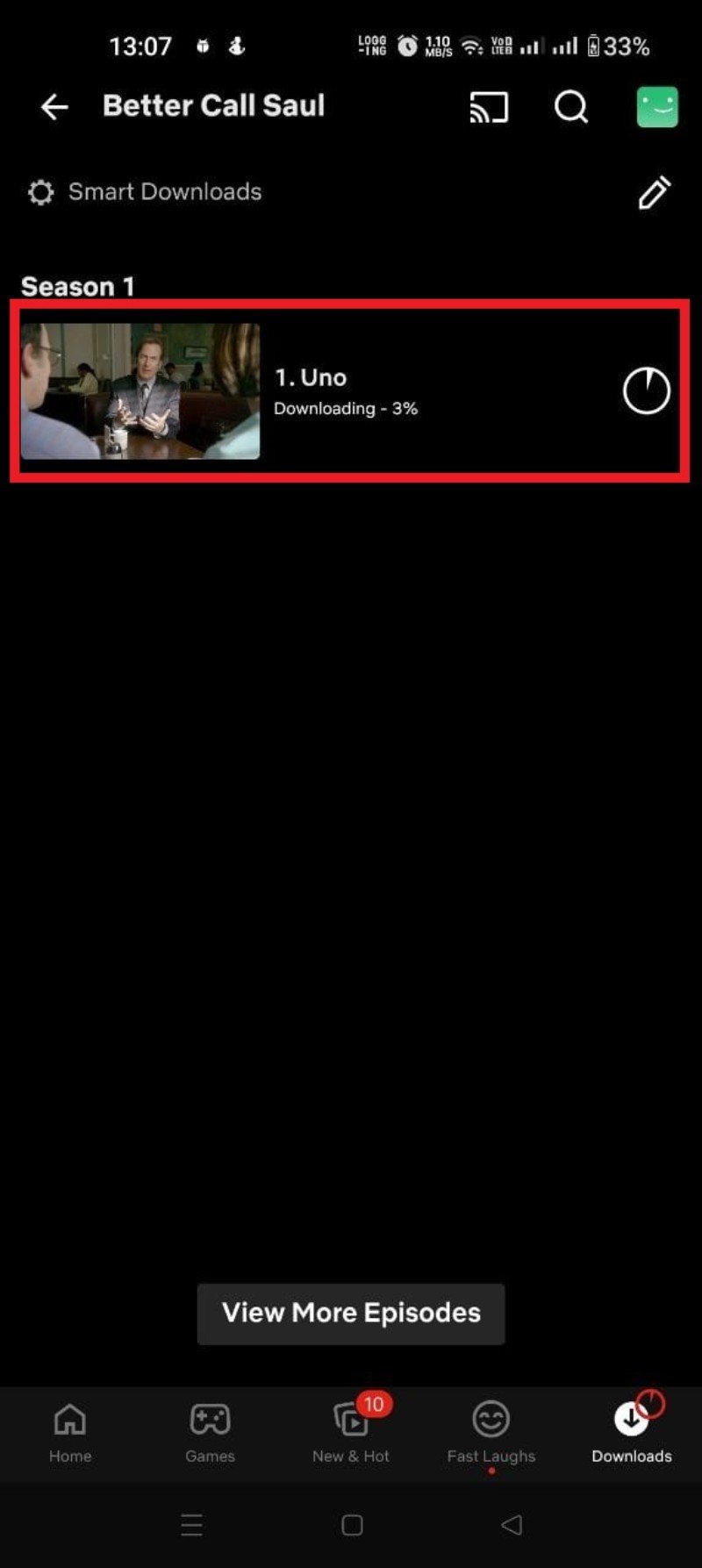
팁: 에피소트를 한 번에 여러 개 다운로드하려면 시즌 목록에서 개별 에피소드 옆의 다운로드 아이콘을 사용하세요. 일부 타이틀은 전체 시즌 다운로드 버튼을 제공하기도 합니다.
iPhone에서 넷플릭스 영화와 시리즈를 다운로드하는 방법
사전 준비: App Store에서 넷플릭스 앱을 설치하거나 최신 버전으로 업데이트합니다. 로그인 후 다음 단계를 따르세요.
- 앱을 열고 프로필을 탭합니다.
- 다운로드하려는 영화 또는 시리즈로 이동합니다.
- 에피소드나 영화 상세에서 화살표(다운로드) 아이콘을 탭합니다.
- 다운로드 진행 상황은 하단 메뉴의 “다운로드”에서 확인하세요.
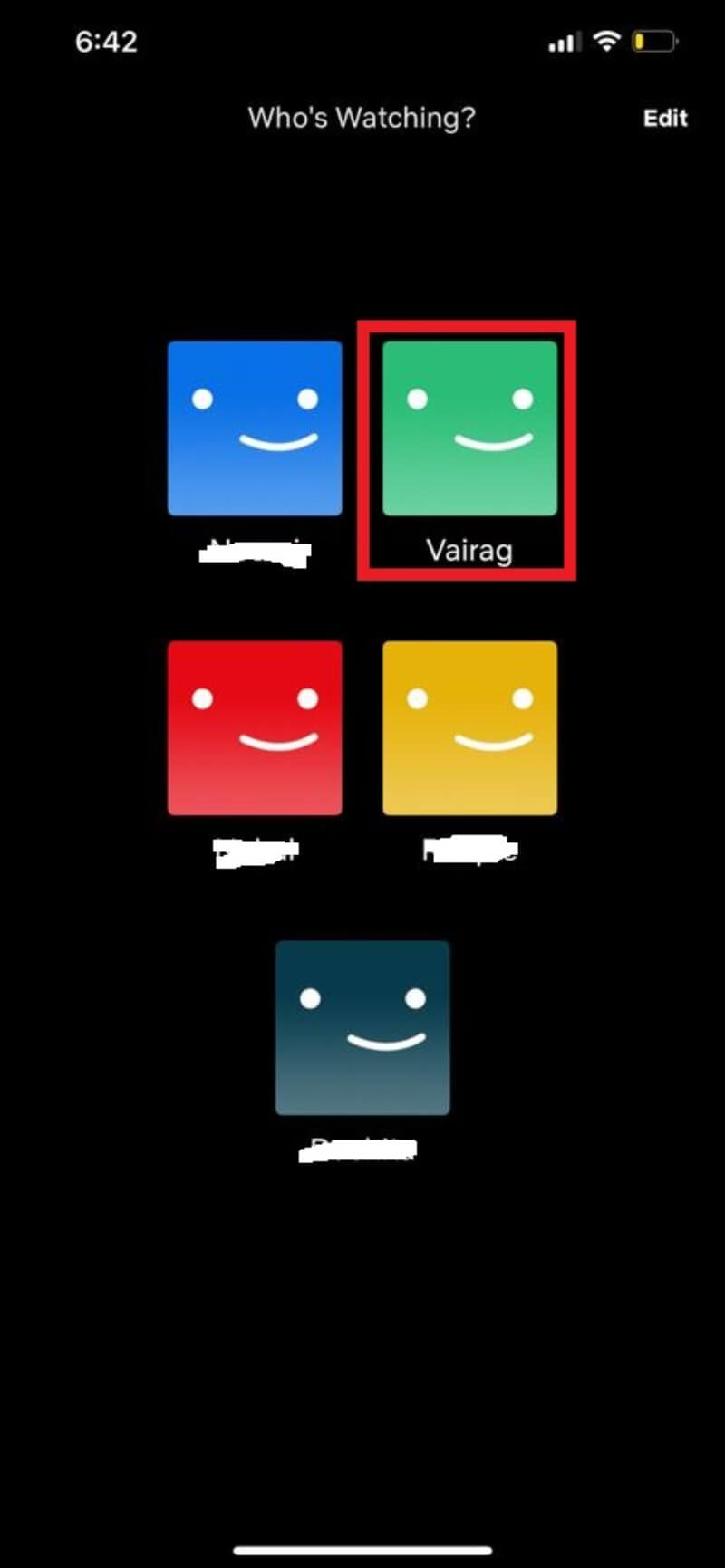
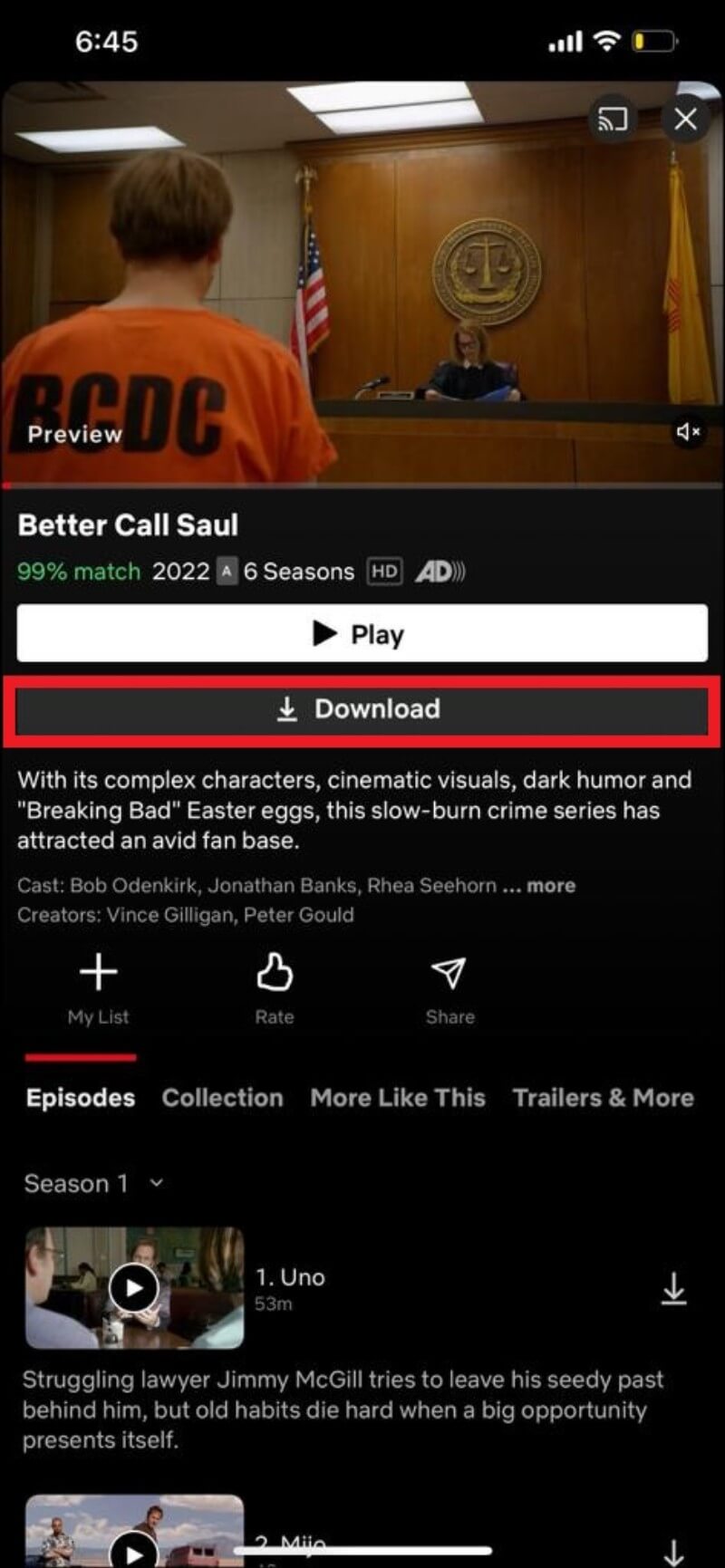
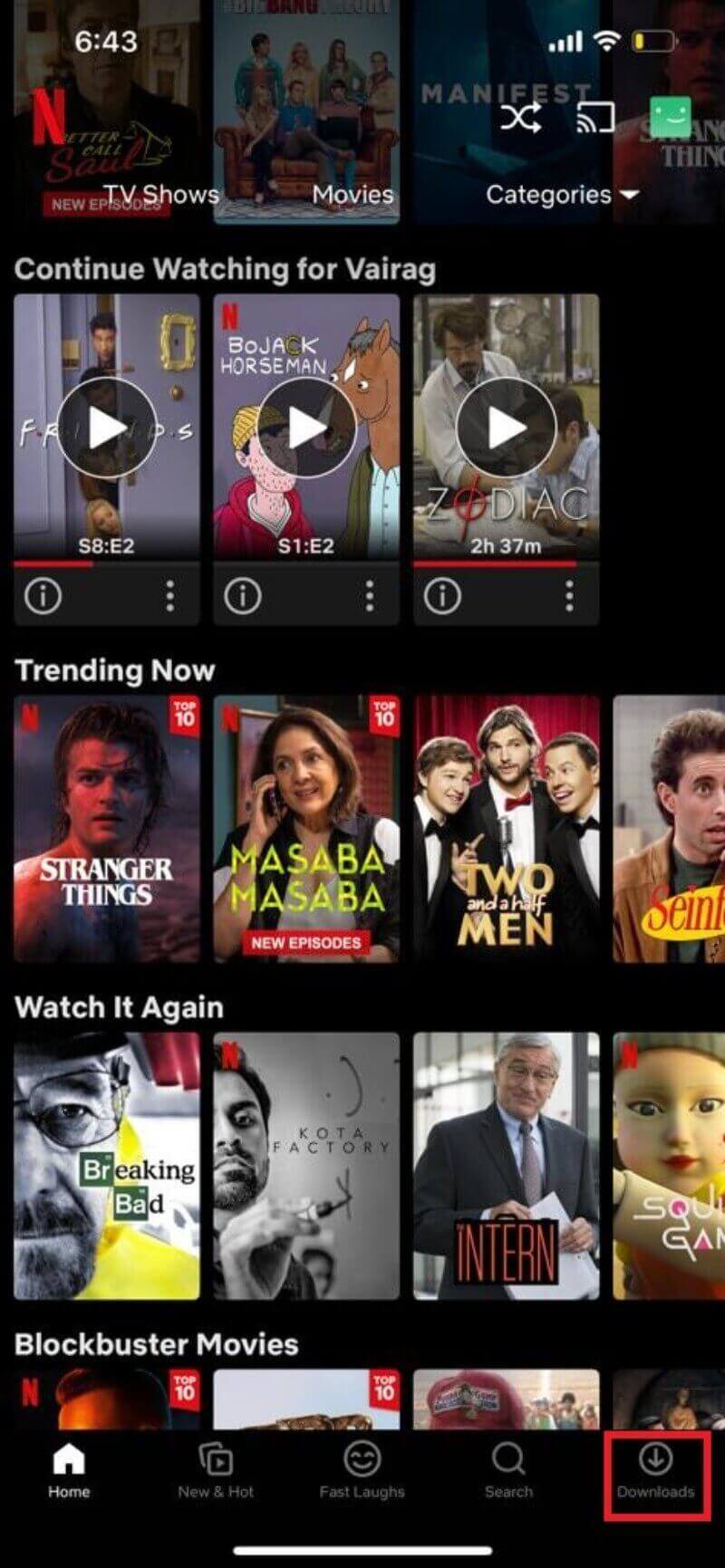
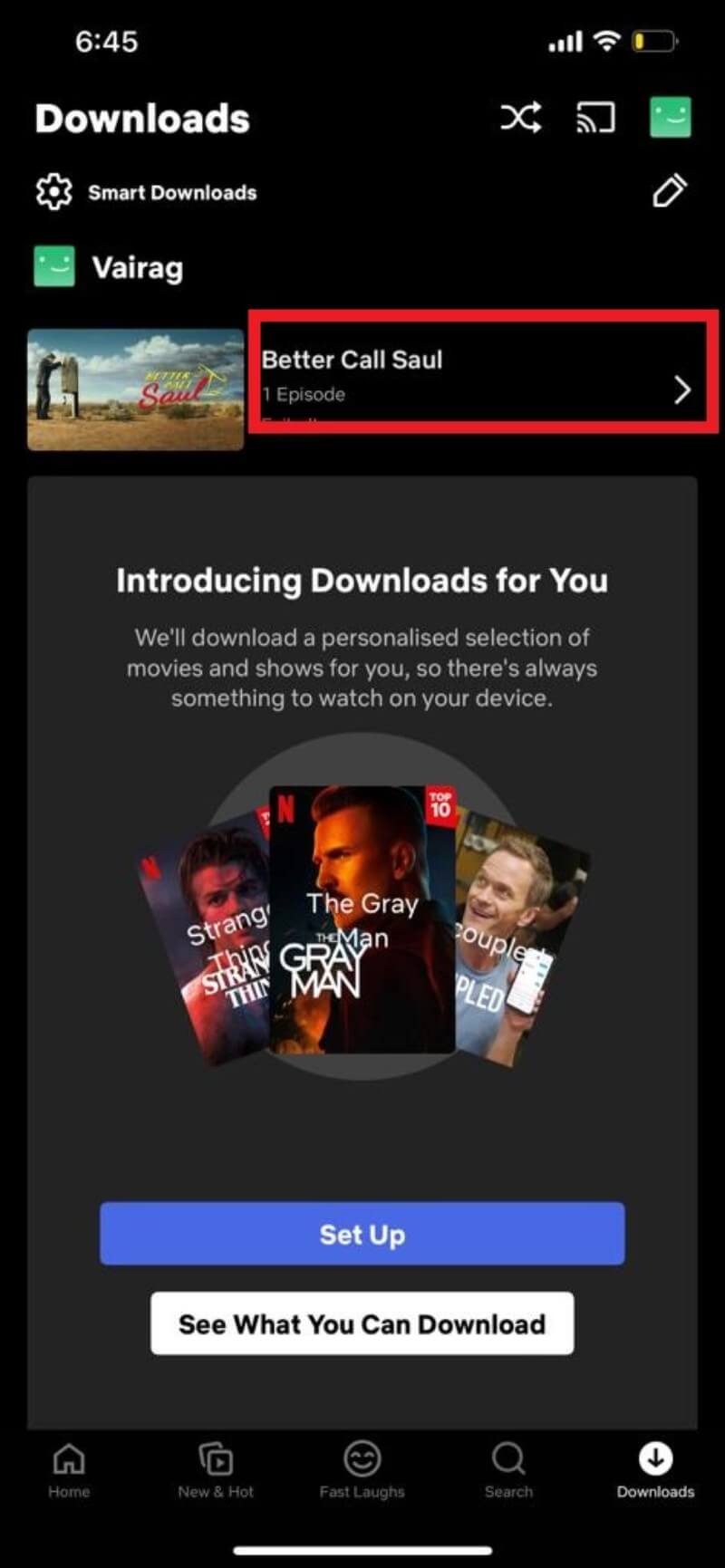
팁: iPhone 저장 공간이 부족할 경우 고화질 다운로드는 비활성화하거나 오래된 항목을 삭제해 공간을 확보하세요.
Windows에서 넷플릭스 영화와 시리즈를 다운로드하는 방법
웹 브라우저(넷플릭스 웹사이트)는 다운로드를 지원하지 않습니다. Windows에서 다운로드하려면 Microsoft Store에서 넷플릭스 앱을 설치해야 합니다.
- Microsoft Store에서 넷플릭스 앱을 검색하거나 앱 링크를 통해 이동합니다.
- “스토어 앱에서 받기(Get in Store app)” 버튼을 클릭합니다.
- Microsoft Store가 열리면 “설치“ 또는 “받기(Get/Install)”를 클릭합니다.
- 설치 후 앱을 실행하고 로그인합니다.
- 다운로드할 영화/에피소드를 찾아 다운로드 버튼을 클릭합니다.
- 메뉴(햄버거 메뉴)에서 “내 다운로드”를 선택해 진행 상태를 확인합니다.
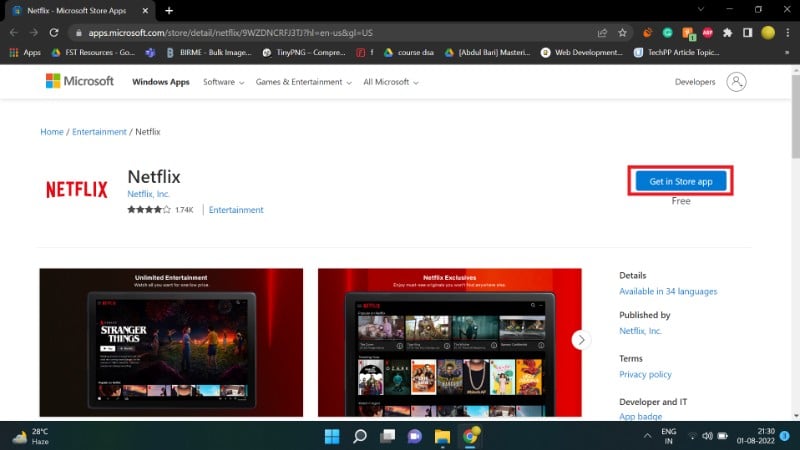
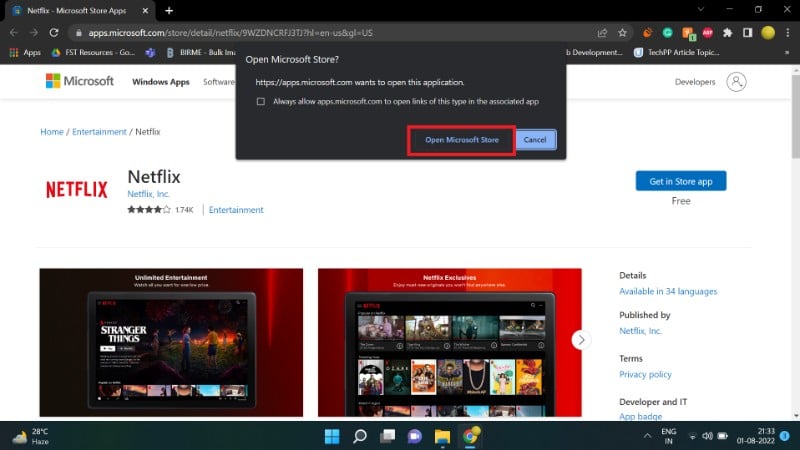
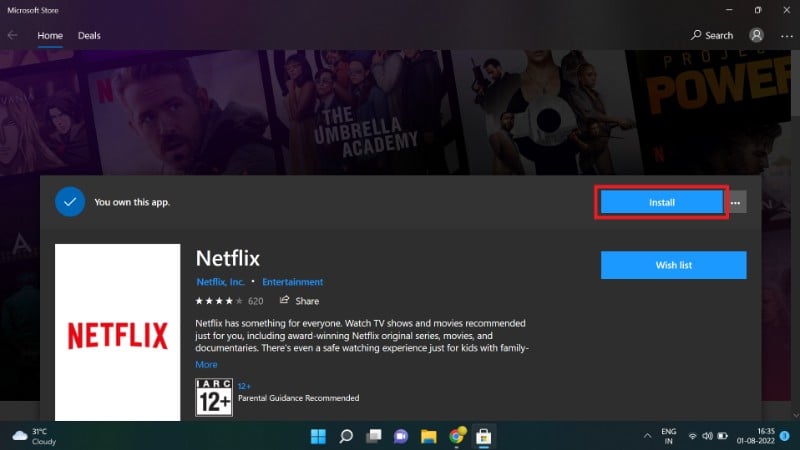
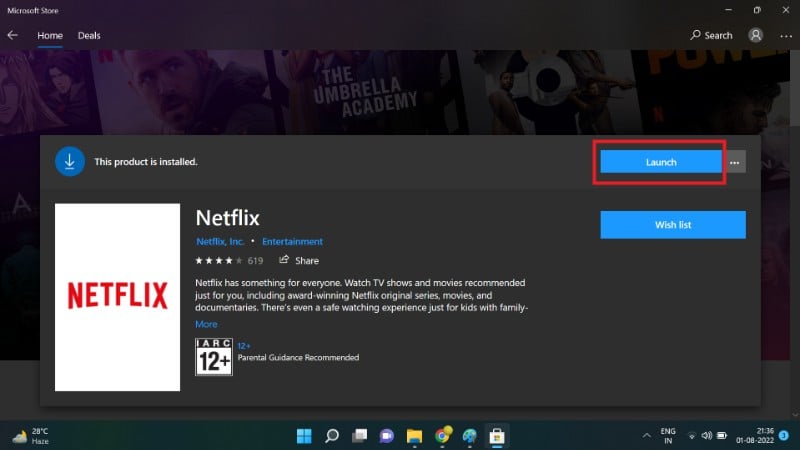
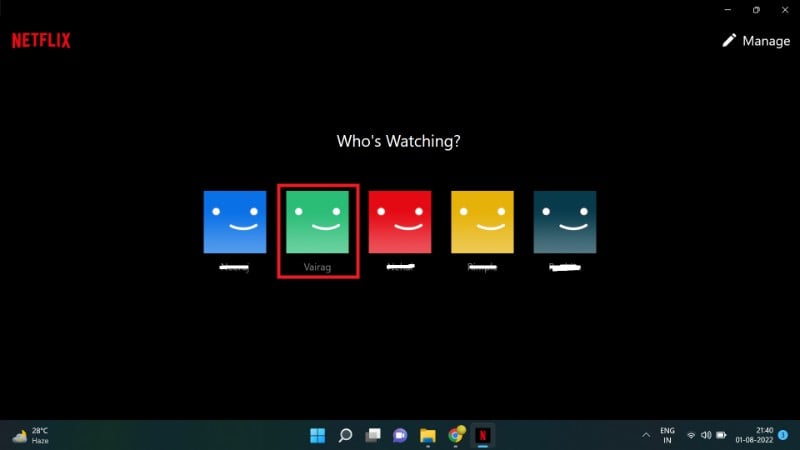
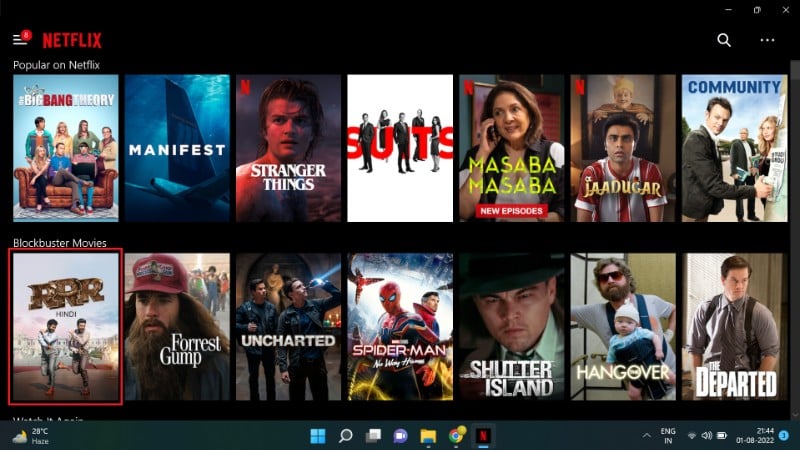
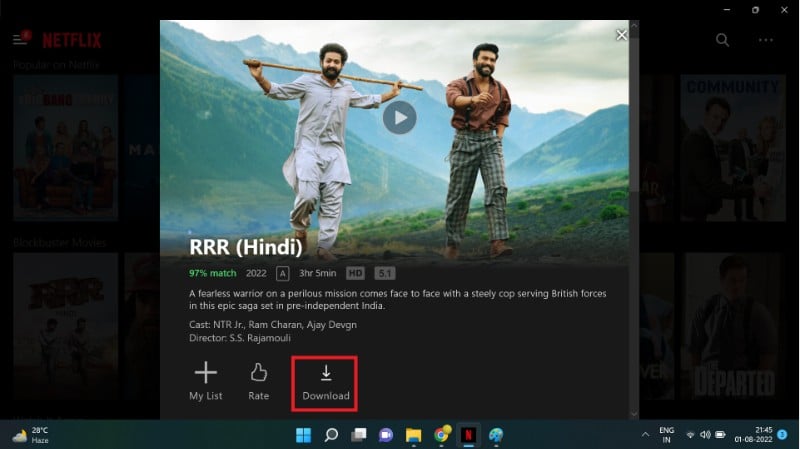
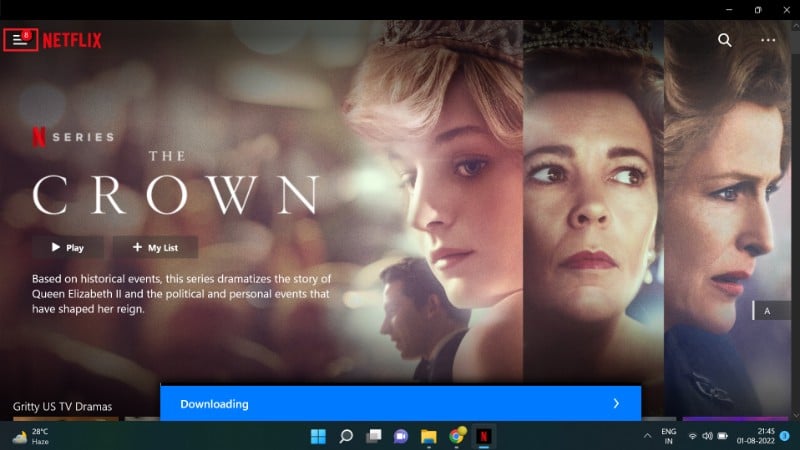
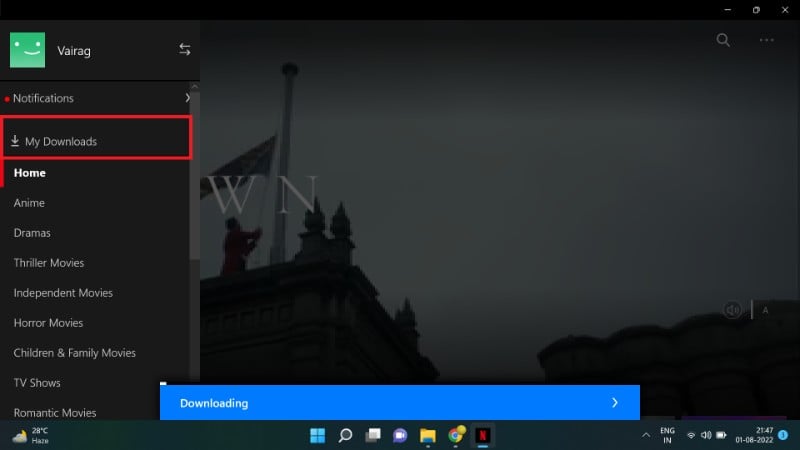
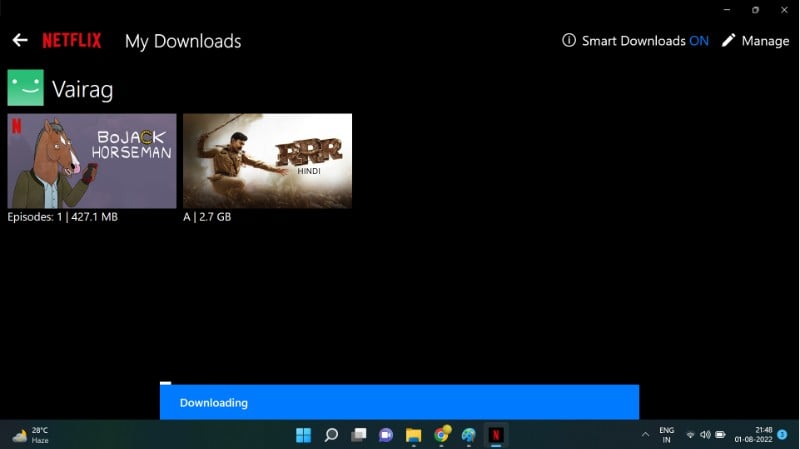
주의: Windows에서 다운로드한 파일은 앱 내에서만 재생 가능합니다. 파일을 추출하거나 변환하면 계정 제재 또는 저작권 문제의 원인이 될 수 있습니다.
iPad에서 넷플릭스 영화와 시리즈를 다운로드하는 방법
iPad 역시 iOS용 넷플릭스 앱으로 다운로드를 지원합니다. App Store에서 넷플릭스 앱을 설치한 뒤 로그인하고 다음을 따르세요.
- 프로필을 선택합니다.
- 다운로드할 콘텐츠를 검색합니다.
- 화살표(다운로드) 아이콘을 탭해 다운로드를 시작합니다.
- 진행 상태는 “내 다운로드”에서 확인합니다.
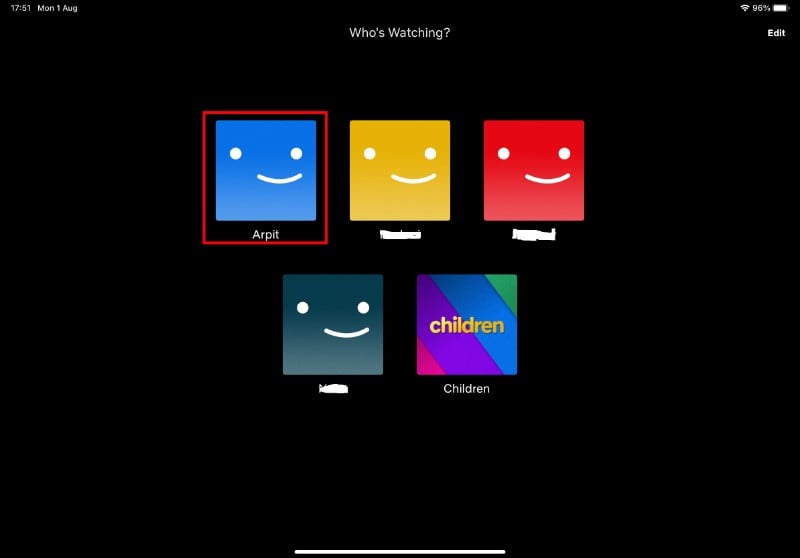
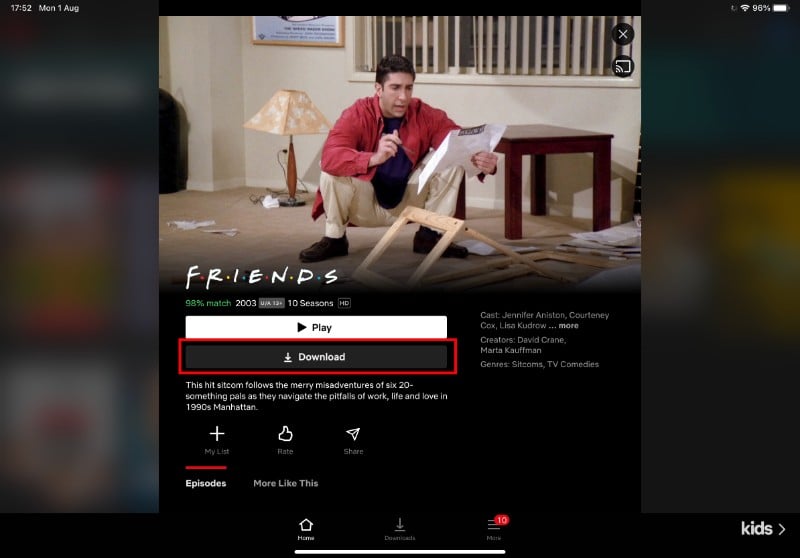
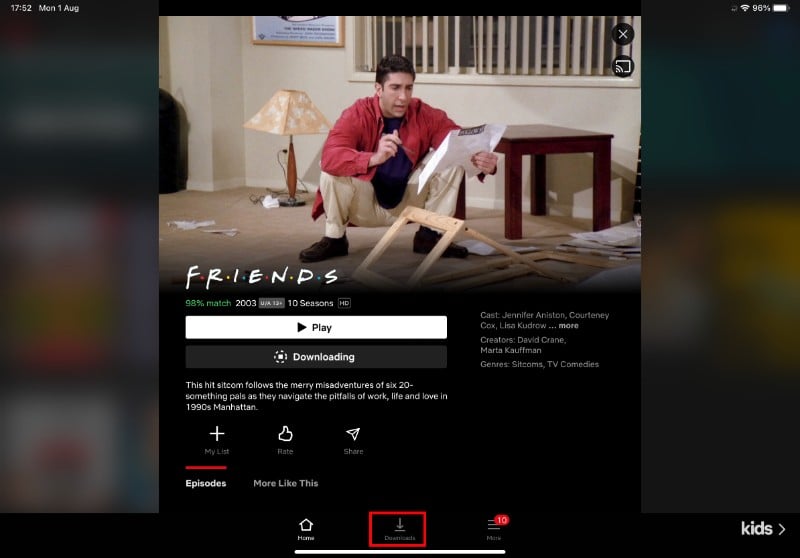
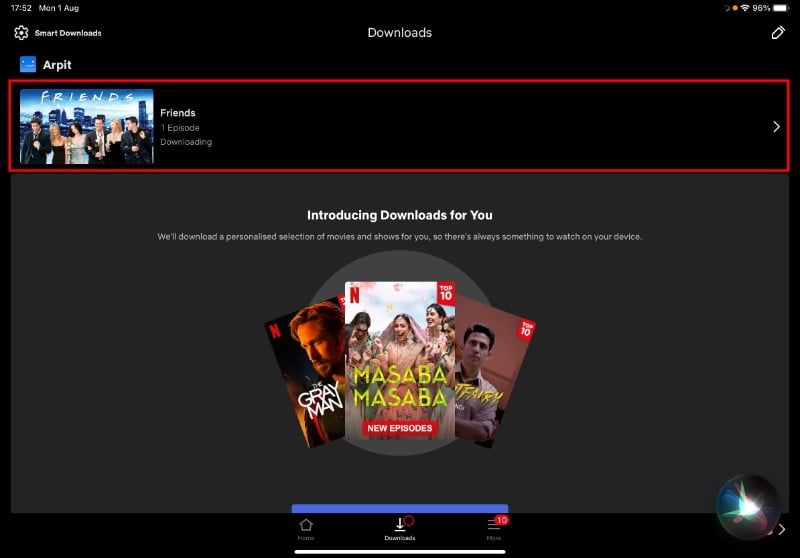
참고: iPad는 화면이 커서 장거리 여행 시 영화 관람에 적합합니다. 배터리와 저장 공간을 출발 전 점검하세요.
넷플릭스 다운로드 설정 구성 방법
다운로드 품질, 저장 위치, Wi‑Fi 전용 설정 등은 앱 설정에서 변경할 수 있습니다. 모바일 데이터 사용을 제한하려면 “Wi‑Fi 전용” 옵션을 켜면 됩니다. 이 옵션이 켜져 있으면 모바일 데이터로는 다운로드가 진행되지 않습니다.
Android에서 설정에 접근하려면 프로필 아이콘을 탭하고 ‘앱 설정’으로 이동하세요.
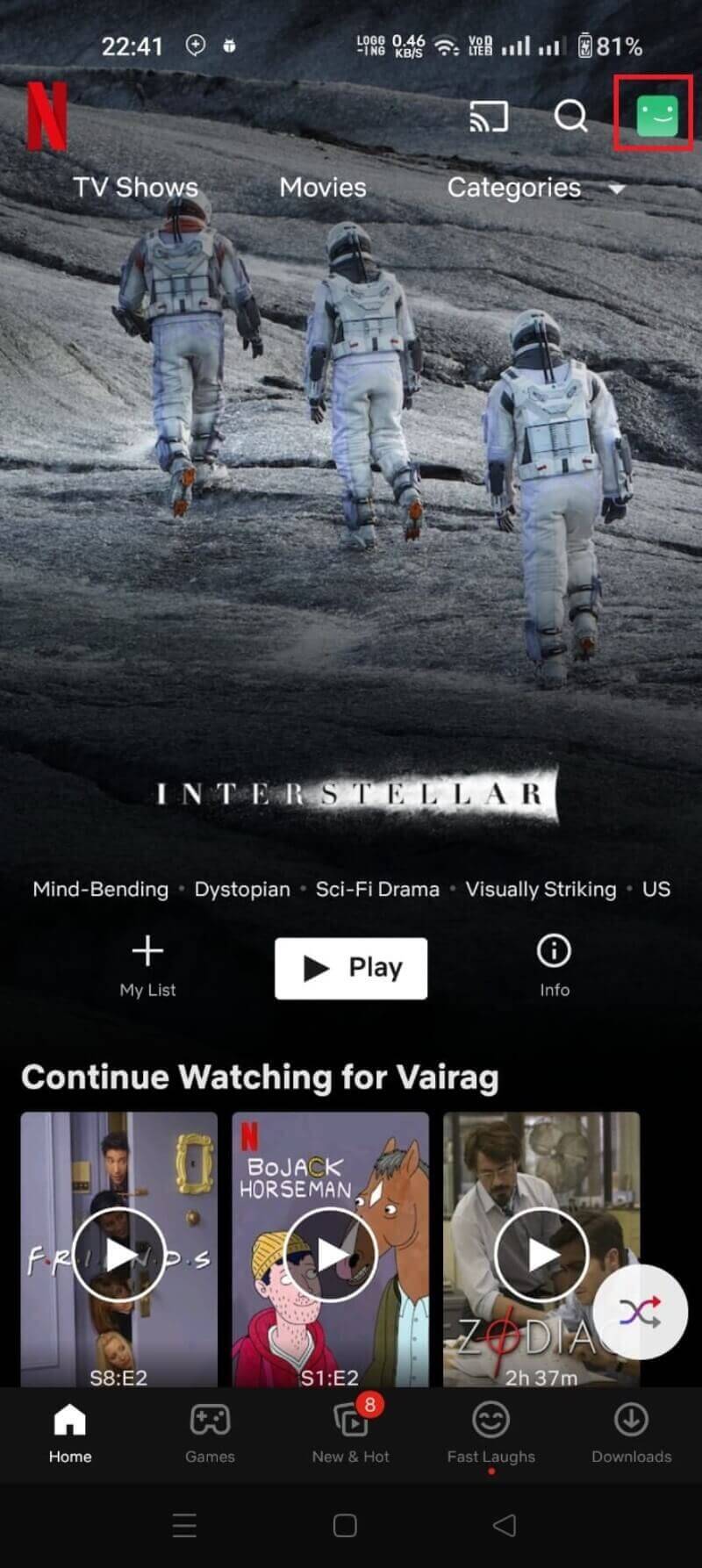
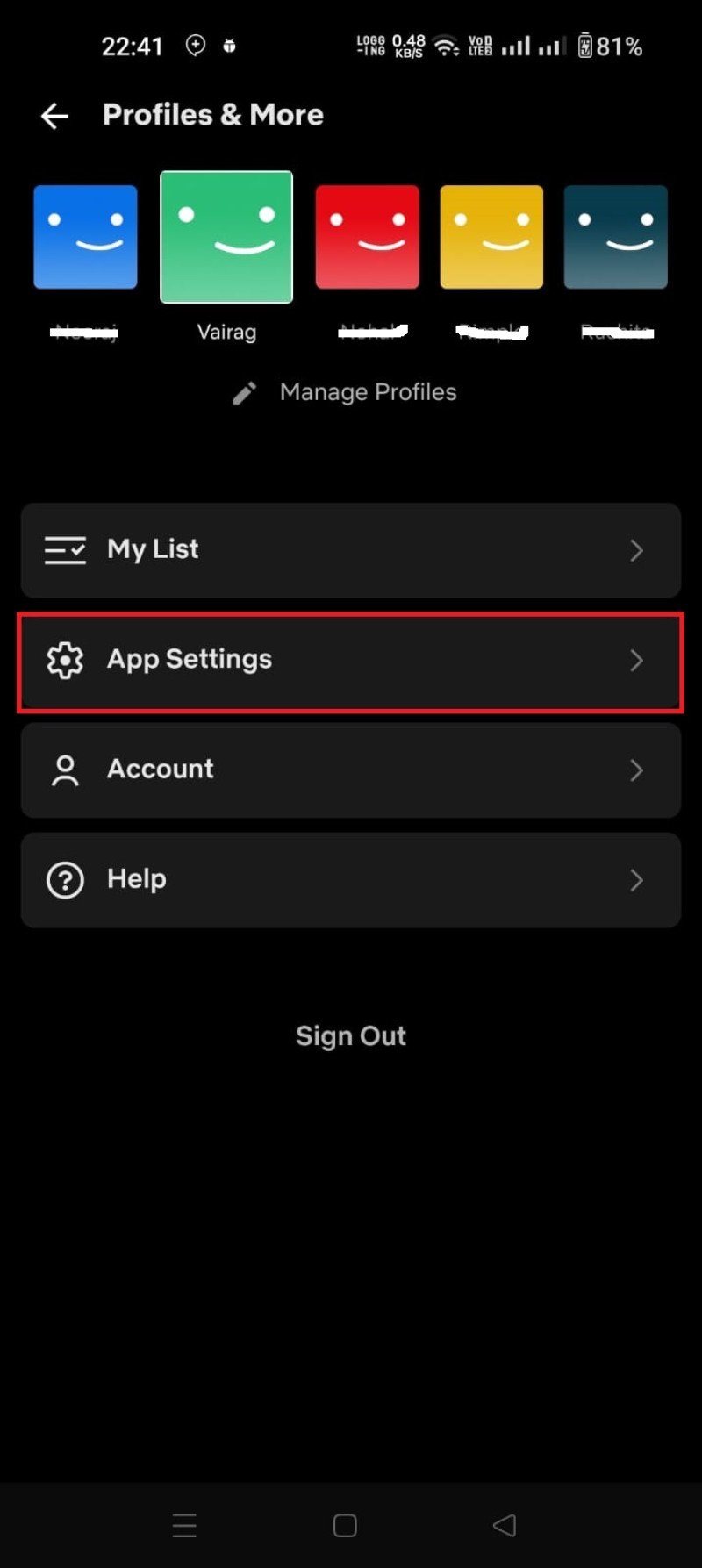
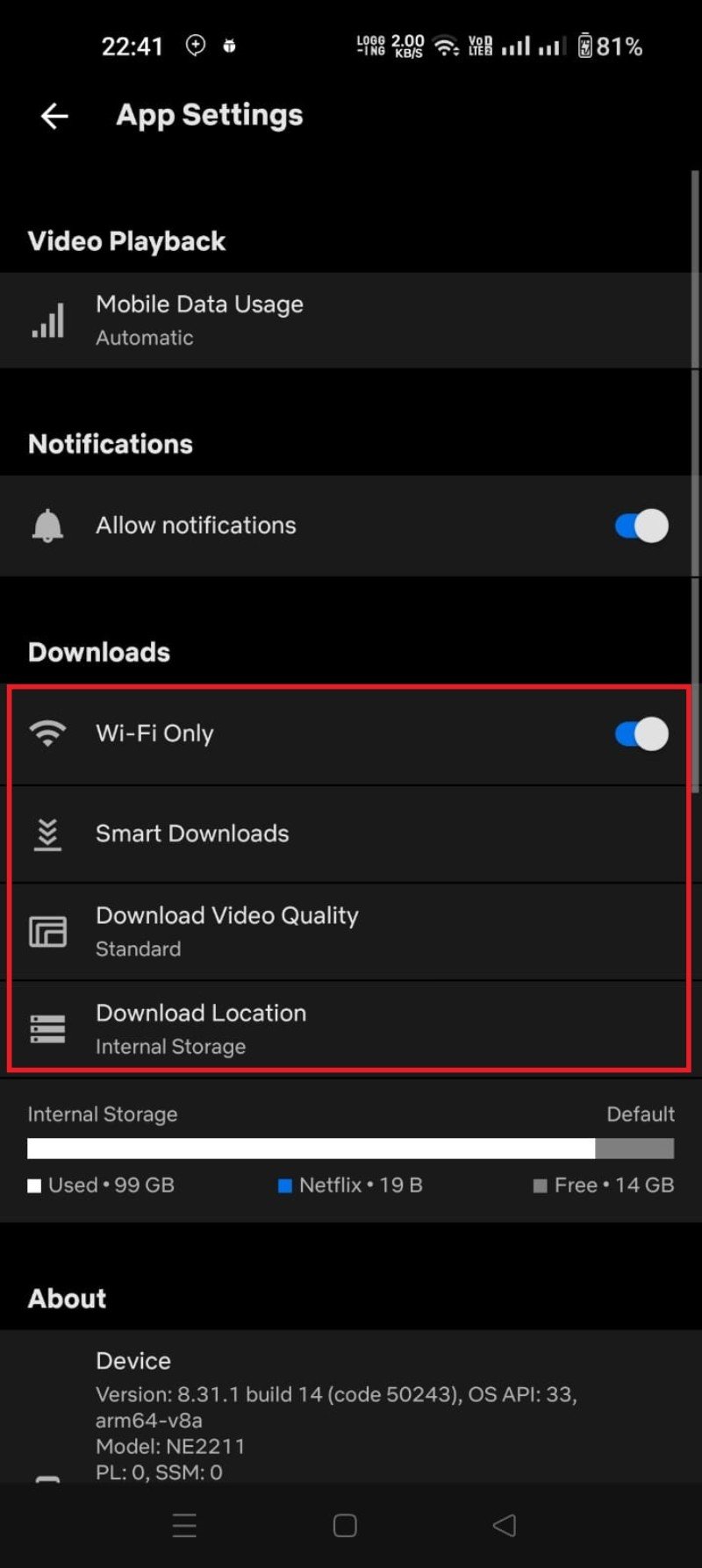
Windows 앱에서는 시작 화면의 점 세 개(더 보기)를 클릭하면 동일한 설정에 접근합니다.
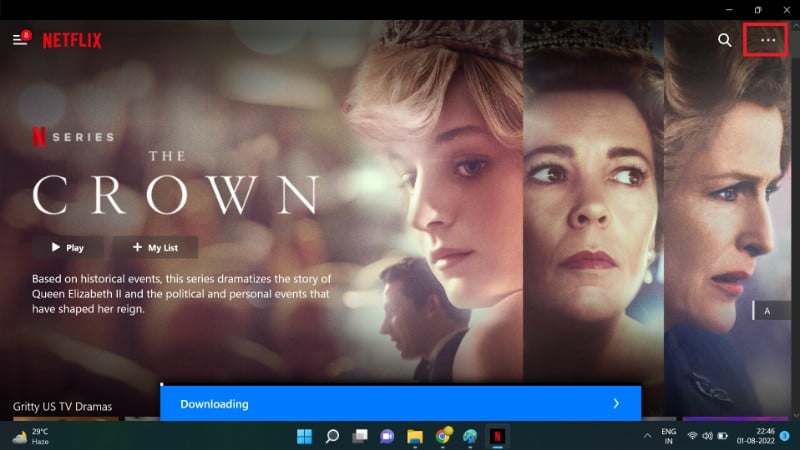
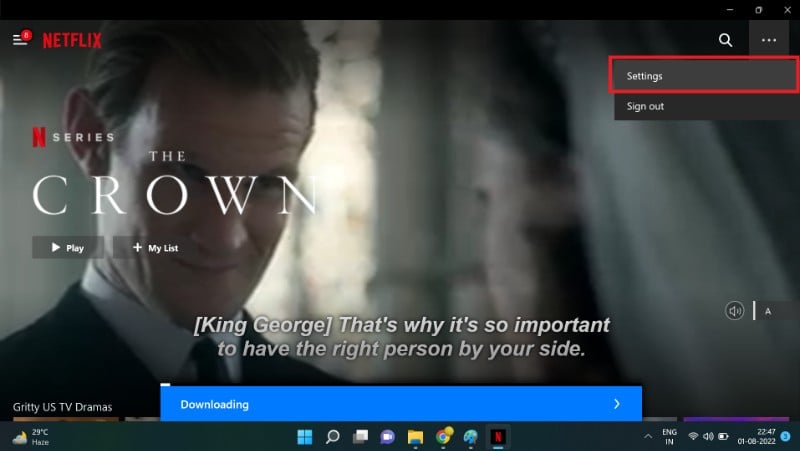
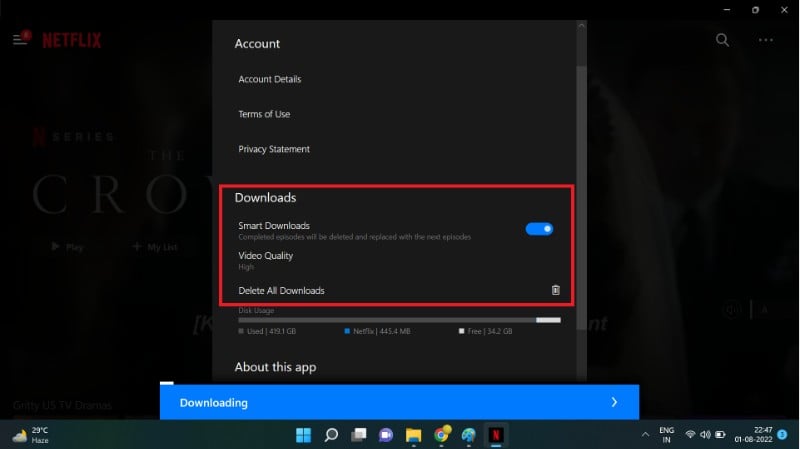
핵심 설정 설명:
- 다운로드 품질: 표준(SD) 또는 고화질(HD). SD가 저장 공간을 덜 차지합니다.
- 저장 위치: 일부 Android 기기에서는 SD카드에 저장 가능(기기 및 앱 권한에 따라 다름).
- Wi‑Fi 전용: 모바일 데이터 과다 사용을 방지합니다.
스마트 다운로드란 무엇인가요?
스마트 다운로드는 다음 에피소드를 자동으로 다운로드하고 이미 본 에피소드는 삭제해 저장 공간을 확보하는 기능입니다. 사용자의 시청 패턴에 따라 추천 콘텐츠를 미리 다운로드하는 기능도 포함됩니다(일부 지역/기기에서만 제공).
세부 기능:
- 자동으로 다음 에피소드를 다운로드합니다.
- 본 에피소트를 삭제해 공간을 확보합니다.
- 사용자의 시청 성향에 기반해 추천 항목을 다운로드할 수 있습니다.
- 설정은 다운로드 섹션에서 켜고 끌 수 있습니다.
추가 기능: 스토리지 할당(Storage Allocation)
- 계정 소유자는 각 프로필별 다운로드 용량 한도를 설정할 수 있습니다. 가족과 계정을 공유할 때 유용합니다.
- 장치 전체에서 다운로드를 차단하려면 기기 관리(Device Management)에서 해당 기기를 제거하면 됩니다.
Downloads for You 기능 안내
“Downloads for You”는 넷플릭스가 사용자의 선호도를 분석해 자동으로 추천 콘텐츠를 다운로드하는 기능입니다. 활성화 방법:
- 앱에서 “더보기(More)” > “다운로드(Downloads)”로 이동합니다.
- “Downloads for You” 옵션이 보이면 장르 선택 화면이 나타납니다.
- 관심 있는 장르를 선택하고 “적용(Apply)”을 탭합니다.
- 표준 또는 고화질 중 하나를 선택해 자동 다운로드 품질을 지정합니다.
참고:
- 이 기능은 일부 기기에서만 제공됩니다. Downloads 탭이 보이지 않으면 해당 기기가 지원되지 않는 것입니다.
- 자동으로 저장된 항목은 내 다운로드(My Downloads)에서 확인하고 삭제할 수 있습니다.
- 다운로드된 콘텐츠는 기기에 일정 기간만 보관됩니다. 장기 보관하려면 My List에 추가하거나 만료 전에 다시 다운로드하세요.
비공식 다운로드 도구와 위험
일부 서드파티 도구(예: FlixiCam, PazuVideo 등)는 넷플릭스 콘텐츠를 MP4로 변환해 저장한다고 광고합니다. 하지만 다음 위험이 있습니다:
- 법적 위험: 대부분의 콘텐츠는 저작권으로 보호됩니다. 무단 복제 및 배포는 불법일 수 있습니다.
- 계정 위험: 넷플릭스 이용 약관 위반으로 계정 정지 또는 차단 위험이 있습니다.
- 보안 위험: 비공식 소프트웨어는 멀웨어나 개인 정보 유출을 포함할 수 있습니다.
권장사항: 공식 넷플릭스 앱의 오프라인 기능만 사용하세요. 안전성과 저작권 준수가 보장됩니다.
문제 해결 가이드
아래는 자주 발생하는 문제와 해결 방법입니다.
문제: 다운로드 버튼이 보이지 않습니다. 원인과 해결:
- 해당 타이틀은 다운로드가 허용되지 않는 경우가 많습니다. 계약상의 이유로 일부 콘텐츠는 스트리밍 전용입니다.
- 기기가 다운로드를 지원하지 않을 수 있습니다(특히 오래된 기기 또는 macOS). 앱/OS를 최신 버전으로 업데이트하세요.
문제: 다운로드가 느리거나 중단됩니다. 원인과 해결:
- Wi‑Fi 연결 불안정: 가능하면 안정적인 네트워크에서 다운로드하세요.
- 저장 공간 부족: 기기 저장 공간을 확보하세요.
- 앱 권한: 저장소 권한(특히 Android)을 확인하세요.
문제: 다운로드 항목이 재생되지 않거나 만료되었습니다. 원인과 해결:
- 일부 콘텐츠는 다운로드 후 일정 기간이 지나면 만료됩니다. 기한 내에 재생하거나 다시 다운로드하세요.
- 계정 상태를 확인하세요(구독이 만료되면 다운로드 항목 접근이 제한됩니다).
문제: 여러 기기에서 다운로드 허용 범위가 초과되었습니다. 원인과 해결:
- 넷플릭스는 동시에 다운로드 가능한 기기 수를 요금제에 따라 제한합니다. 필요없는 다운로드를 삭제하거나 기기 관리를 통해 오래된 기기를 제거하세요.
추가 진단 팁:
- 앱 삭제 후 재설치: 설정 문제를 해결할 때 유효합니다.
- 캐시 삭제: Android에서는 앱 캐시를 삭제하면 일시적 문제를 해결할 수 있습니다.
- 운영체제 업데이트: 최신 OS로 업데이트하면 호환성 문제를 줄일 수 있습니다.
여행자와 이동 중 사용자를 위한 실무 체크리스트
출발 전 준비(체크리스트):
- 충전기 및 보조 배터리 확보
- 필요한 영화·시리즈를 모두 다운로드(여유 공간 확보)
- 오프라인 재생을 위한 앱 버전 확인 및 로그인 상태 점검
- 비행 모드에서 오디오/자막 설정 확인
- 다운로드 품질을 SD로 낮춰 저장 공간 절약
기내/기차 내 사용 팁:
- 배터리 절약을 위해 화면 밝기와 불필요한 앱을 끄세요.
- 이어폰/헤드폰을 미리 준비하세요(노이즈 캔슬링 권장).
- 긴 콘텐츠는 중간에 나눠 다운로드해 안정성을 높이세요.
계정 소유자(관리자)를 위한 체크리스트
- 각 프로필별 스토리지 할당 확인 및 설정
- 기기 관리에서 사용하지 않는 기기 제거
- 가족 공유 시 다운로드 규칙(HD 제한 등) 가이드 제공
- 자녀 보호 기능 및 프로필 제한 설정
SOP: 출국 전 다운로드 플레이북
목적: 여행 또는 출장을 앞둔 사용자가 안전하게 오프라인 콘텐츠를 준비하도록 단계화한 표준 작업 절차입니다.
- 출발 48시간 전
- 넷플릭스 앱 업데이트 확인
- 계정 로그인 상태 확인
- 장치 저장 공간 확보 (최소 예상 용량 + 1GB 여유)
- 출발 24시간 전
- 필요한 타이틀 목록 작성(우선순위 1~3)
- 각 타이틀을 SD/HD로 분배: 긴 영화는 SD, 짧은 에피소드는 HD
- 자동 업데이트(스마트 다운로드) 활성화 여부 결정
- 출발 2시간 전
- 모든 다운로드 완료 확인
- 내 다운로드에서 재생 테스트(오프라인 모드에서)
- 비행 모드로 전환 및 필요 시 로컬 오디오/자막 설정 저장
- 여행 중
- 관람 후 본 항목은 즉시 삭제해 공간 확보
- 다음 비행/이동을 위해 스마트 다운로드가 켜져 있으면 자동 보완 확인
테스트 케이스 및 수용 기준
간단한 테스트 시나리오(검증 목적):
- TC1: SD 화질 영화 2시간 분량 다운로드 성공
- 수용 기준: 다운로드 완료 후 재생이 버퍼링 없이 정상 동작
- TC2: 에피소드 연속 다운로드(시즌 내 이어보기)
- 수용 기준: 다음 에피소드 자동 다운로드 및 본 에피소드 자동 삭제(스마트 다운로드 켜짐)
- TC3: Wi‑Fi 전용 설정 유효성
- 수용 기준: Wi‑Fi 연결이 없을 때 다운로드가 시작되지 않음
검증 방법: 각 테스트를 수행하고 “내 다운로드”에서 상태, 재생 가능 여부, 파일 만료 정보를 확인하세요.
넷플릭스 다운로드의 제한과 실패 사례
언제 다운로드가 실패하거나 불가능한가?
- 저작권 계약상 다운로드 불가인 콘텐츠
- 기기 호환성 문제(구형 OS, macOS 등)
- 저장 공간 부족
- 요금제 제한으로 동시 다운로드 수 초과
대안:
- 해당 콘텐츠가 로컬에서 DVD/블루레이로 정식 판매 중인지 확인
- 여행 중 스트리밍이 필요하면 이동통신사의 데이터 플랜 업그레이드 고려
- 동일 콘텐츠를 제공하는 다른 플랫폼(공식적으로 다운로드 지원하는) 확인
법적·보안·개인정보 고려사항
- 다운로드된 콘텐츠는 대부분 저작권으로 보호됩니다. 무단 복제 및 배포는 불법입니다.
- 비공식 타사 툴 사용은 계정 정지, 개인 정보 유출, 악성코드 감염 등 위험을 초래할 수 있습니다.
- GDPR/개인정보 관련: 넷플릭스는 사용자의 구독 데이터와 시청 이력을 수집하지만, 다운로드된 미디어 파일 자체는 보통 기기 로컬에 저장되며 계정 상태에 따라 접근이 제한됩니다. 계정 보안을 위해 2단계 인증(가능 시)과 강력한 비밀번호를 사용하세요.
macOS와 FireStick의 현재 상황
- macOS: 공식 넷플릭스 앱이 없어 다운로드를 지원하지 않습니다. 스크린 캡처나 녹화 도구는 법적·윤리적 문제가 될 수 있으니 권장하지 않습니다.
- FireStick: 앱은 제공되지만 대부분의 Fire TV Stick 모델은 저장 공간 제한 때문에 다운로드 기능을 지원하지 않습니다.
고화질(HD/4K) 다운로드의 저장량 가이드
- SD(480p): 약 1GB/시간
- HD(720p~1080p): 약 2~3GB/시간
- Ultra HD(4K): 약 5~7GB/시간
예시: 2시간 영화
- SD: 약 2GB
- HD: 약 4~6GB
- 4K: 약 10~14GB
참고: 위 수치는 장치별 인코딩 방식에 따라 달라질 수 있으며 대략적인 가이드입니다.
실무적 조언과 휴리스틱
- 저장 공간이 제한적이면: SD 우선, 긴 영화는 저화질로 확보
- 가족 공유 시: 프로필별로 스토리지 할당 설정을 사용
- 자주 이동하는 사용자: 스마트 다운로드로 이어보기를 자동화하되, 와이파이 연결 상태를 항상 확인
- 오랜 기간 보관 필요 시: My List에 추가하고 만료 전에 다시 다운로드
의사결정 흐름도
아래 흐름도는 “해당 타이틀을 다운로드할 수 있는가“를 빠르게 판단하는 데 유용합니다.
flowchart TD
A[타이틀 선택] --> B{다운로드 버튼 보이나?}
B -- 예 --> C{기기 저장 공간 충분한가?}
B -- 아니오 --> D[해당 타이틀은 다운로드 불가: 스트리밍 전용]
C -- 예 --> E[다운로드 시작]
E --> F{스마트 다운로드 켜짐?}
F -- 예 --> G[다음 에피소드 자동 관리]
F -- 아니오 --> H[수동으로 관리]
C -- 아니오 --> I[불필요한 파일 삭제 또는 SD우선으로 품질 조정]자주 묻는 질문 확장
왜 특정 넷플릭스 타이틀을 다운로드할 수 없나요?
모든 타이틀이 다운로드 가능한 것은 아닙니다. 저작권과 지역/계약상의 이유로 일부 콘텐츠는 스트리밍 전용으로 제한됩니다. 저장 공간과 다운로드 할당량을 확인한 뒤에도 버튼이 보이지 않으면 해당 타이틀이 오프라인 제공 대상이 아닌 것입니다.
다운로드한 항목을 어떻게 삭제하나요?
- 개별 항목 삭제: 다운로드 섹션에서 항목 옆의 삭제 아이콘을 탭합니다.
- 일괄 삭제: 앱 설정 > “모든 다운로드 삭제(Delete all downloads)”를 선택하세요.
다운로드 수에 제한이 있나요?
네. 넷플릭스는 남용을 방지하기 위해 기기별 동시 다운로드 수를 제한합니다. 공식적으로 기기당 최대 100개 항목(동시에 보유 가능)이라는 언급이 있으나, 구독 요금제와 지역에 따라 동시 다운로드 가능한 기기 수와 개수가 달라질 수 있습니다.
Mac에서 다운로드할 수 있나요?
현재 macOS용 공식 넷플릭스 앱이 없어 공식 다운로드는 지원되지 않습니다. 스크린 캡처 방식은 권장하지 않습니다.
FireStick에서 다운로드할 수 있나요?
대부분의 FireStick 모델은 저장 공간 제한으로 인해 다운로드 기능을 지원하지 않습니다.
웹사이트에서 직접 다운로드할 수 있나요?
아니요. 웹 브라우저를 통한 넷플릭스 사이트는 다운로드 기능을 제공하지 않습니다. 공식 앱을 사용해야 합니다.
구독 없이 다운로드할 수 있나요?
아니요. 다운로드는 활성 구독이 있는 사용자만 이용 가능합니다. 구독이 만료되면 다운로드 항목 접근이 제한됩니다.
프로필 아이콘을 변경할 수 있나요?
네. 넷플릭스는 각 프로필의 아이콘을 변경하는 기능을 제공합니다. 프로필 관리 화면에서 변경하세요.
다운로드한 콘텐츠는 어디서 재생하나요?
- 넷플릭스 앱을 열고 로그인합니다.
- 메뉴(또는 프로필 옆 햄버거 메뉴)를 탭합니다.
- “내 다운로드(My Downloads)”를 선택합니다.
- 재생할 항목을 선택합니다.
다운로드에 필요한 저장공간은 얼마나 되나요?
대략적으로 SD는 1GB/시간, HD는 2~3GB/시간, 4K는 5~7GB/시간을 필요로 합니다. 이 값은 콘텐츠 인코딩과 기기별 차이로 변동될 수 있습니다.
다운로드 버튼이 보이지 않는 이유는 무엇인가요?
해당 콘텐츠가 오프라인 제공 대상이 아니거나 기기가 지원되지 않을 수 있습니다. 앱/OS를 최신 버전으로 업데이트하고 기기 호환성을 확인하세요.
결론 요약
- 넷플릭스의 공식 다운로드 기능을 사용하면 이동 중에도 합법적으로 콘텐츠를 시청할 수 있습니다.
- Android, iOS(iPhone/iPad), Windows, 일부 Chromebook에서 다운로드가 가능합니다.
- 스마트 다운로드와 Downloads for You 기능을 잘 활용하면 저장 공간 관리를 자동화할 수 있습니다.
- 비공식 도구 사용은 법적·보안적 위험이 있으므로 권장되지 않습니다.
중요: 항상 공식 앱과 합법적인 방법으로 콘텐츠를 소비하세요.
빠른 참고 표
- 지원 장치: Android, iOS, Windows, 일부 Chromebook
- 저장량 가이드: SD 1GB/시간, HD 2–3GB/시간, 4K 5–7GB/시간
- 주요 기능: 스마트 다운로드, Downloads for You, 스토리지 할당
마지막으로, 출발 전에 미리 충분히 다운로드하고 재생 테스트를 해보세요. 여행지에서 안정적으로 즐기는 것이 목표입니다.



